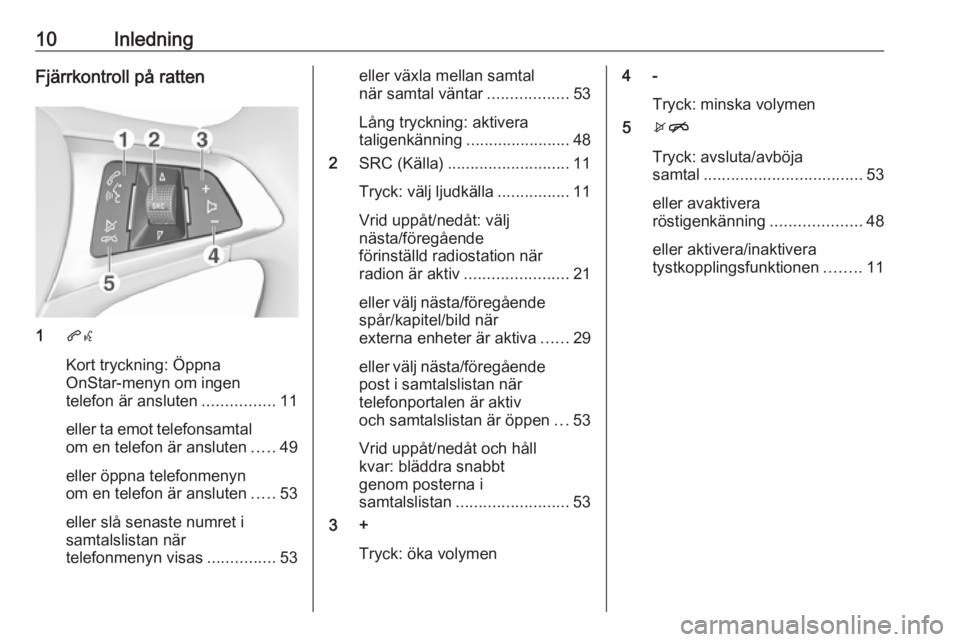Page 9 of 107

Inledning91Display/peksk├żrm .................. 14
2 Startmeny .............................. 14
Sk├żrmknappar f├Čr tillg├źng till:
Ljud : ljudfunktioner
Galleri : bild- och filmfunktioner
Telefon : mobiltelefonfunktioner
Projicering : telefonprojicering
eller Nav: Appen BringGo ®
Navigation : inb├żddad navigering
Inst├żllningar : systeminst├żllningar
OnStar : OnStar Wi-Fi-
inst├żllningar ........................... 11
3 Tids-, datum- och tempeŌĆÉ
raturindikatorer ......................18
4 g
Kort tryckning: ├Čppna
telefonmenyn ........................ 53
eller ├Čppna telefonprojiceŌĆÉ
ringsfunktionen (om den ├żr
aktiverad) .............................. 32
L├źng tryckning: aktivera
taligenk├żnning .......................485v
Kort tryckning: hoppa till
n├żsta station n├żr radion ├żr
aktiv ....................................... 21
eller hoppa till n├żsta sp├źr
n├żr externa enheter ├żr
aktiva ..................................... 29
L├źng tryckning: s├Čk upp├źt
n├żr radion ├żr aktiv .................21
eller snabbspola fram├źt
n├żr externa enheter ├żr
aktiva ..................................... 29
6 m
Kort tryckning: sl├ź p├ź infoŌĆÉ
tainmentsystemet om det
├żr avst├żngt ............................ 11
eller st├żng av ljudet om det
├żr p├ź ..................................... 11
L├źng tryckning: st├żng av
infotainmentsystemet ............11
Vrid: justera volymen ............117t
Kort tryckning: hoppa till
f├Čreg├źende station n├żr
radion ├żr aktiv ....................... 21
eller hoppa till f├Čreg├źende
sp├źr n├żr externa enheter
├żr aktiva ................................ 29
L├źng tryckning: s├Čk ned├źt
n├żr radion ├żr aktiv .................21
eller snabbspola bak├źt n├żr externa enheter ├żr aktiva ......29
8 ;
Kort tryckning: ├Čppna
startmenyn ............................ 11
L├źng tryckning: ├Čppna
telefonprojiceringsfunkŌĆÉ
tionen (om den ├żr
aktiverad) .............................. 32
Page 10 of 107
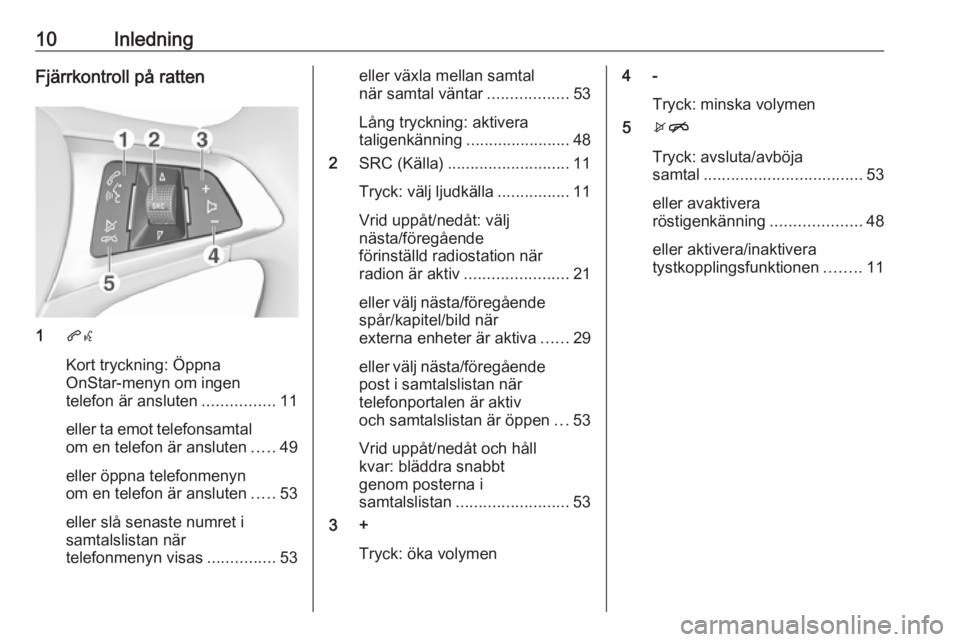
10InledningFj├żrrkontroll p├ź ratten
1qw
Kort tryckning: Ûppna
OnStar-menyn om ingen
telefon ├żr ansluten ................11
eller ta emot telefonsamtal
om en telefon ├żr ansluten .....49
eller ├Čppna telefonmenyn
om en telefon ├żr ansluten .....53
eller sl├ź senaste numret i
samtalslistan n├żr
telefonmenyn visas ...............53
eller v├żxla mellan samtal
n├żr samtal v├żntar ..................53
L├źng tryckning: aktivera
taligenk├żnning .......................48
2 SRC (K├żlla) ........................... 11
Tryck: v├żlj ljudk├żlla ................11
Vrid upp├źt/ned├źt: v├żlj
n├żsta/f├Čreg├źende
f├Črinst├żlld radiostation n├żr
radion ├żr aktiv ....................... 21
eller v├żlj n├żsta/f├Čreg├źende
sp├źr/kapitel/bild n├żr
externa enheter ├żr aktiva ......29
eller v├żlj n├żsta/f├Čreg├źende
post i samtalslistan n├żr
telefonportalen ├żr aktiv
och samtalslistan ├żr ├Čppen ...53
Vrid upp├źt/ned├źt och h├źll
kvar: bl├żddra snabbt
genom posterna i
samtalslistan ......................... 53
3 +
Tryck: ├Čka volymen4 - Tryck: minska volymen
5 xn
Tryck: avsluta/avb├Čja
samtal ................................... 53
eller avaktivera
r├Čstigenk├żnning ....................48
eller aktivera/inaktivera
tystkopplingsfunktionen ........11
Page 11 of 107

Inledning11Anv├żndningKontrollelement
Man styr infotainmentsystemet med
hj├żlp av funktionsknappar, en
peksk├żrm och de menyer som visas
p├ź displayen.
Inmatning kan g├Čras p├ź tv├ź s├żtt: ŌŚÅ den mittersta kontrollenheten p├ź kontrollpanelen 3 8
ŌŚÅ peksk├żrmen 3 14
ŌŚÅ ljudreglage p├ź ratten 3 8
ŌŚÅ taligenk├żnning 3 48
Till-/fr├źnkoppling av
Infotainmentsystem
Tryck p├ź X. Efter inkoppling aktiveras
den senast valda infotainmentk├żllan.
Fr├źnkopplingsautomatik
Om infotainmentsystemet kopplas till
med hj├żlp av X n├żr t├żndningen ├żr
fr├źnslagen, kommer systemet autoŌĆÉ
matiskt att koppla fr├źn efter
10 minuter f├Črutsatt att ingen anv├żnŌĆÉ
der det.Inst├żllning av ljudvolym
Vrid X. Den aktuella inst├żllningen
visas i displayen.
Vid inkoppling av infotainmentŌĆÉ
systemet st├żlls den senast valda ljudŌĆÉ volymen in, f├Črutsatt att den ├żr l├żgre
├żn den maximala startvolymen. F├Čr
en detaljerad beskrivning 3 17.
Hastighetsanpassad ljudvolym
N├żr hastighetsanpassad ljudvolym ├żr
aktiverad 3 17, anpassas volymen
automatiskt f├Čr att kompensera f├Čr
v├żg - och vindbruset n├żr du k├Čr.
Ljudavst├żngning (mute)
Tryck p├ź X f├Čr att st├żnga av ljudet p├ź
infotainmentsystemet.
Tryck p├ź X igen om du vill aktivera
ljudet igen. Den senast valda volyŌĆÉ
men st├żlls in igen.
Driftmode Tryck p├ź ; f├Čr att visa startmenyn.
Observera!
F├Čr en detaljerad beskrivning av
menyanv├żndningen via peksk├żrmen 3 14.
Ljud
V├żlj Ljud f├Čr att ├Čppna huvudmenyn i
det senast valda ljudl├żget.
V├żlj K├żlla p├ź sk├żrmen f├Čr att visa
interaktionsv├żljaren.
Page 12 of 107

12Inledning
Om du vill byta till ett annat ljudl├żge
trycker du p├ź n├źgon av knapparna p├ź interaktionsv├żljaren.
F├Čr en detaljerad beskrivning: ŌŚÅ Radiofunktioner 3 21
ŌŚÅ Externa enheter ( USB,
Bluetooth ) 3 29
Galleri
V├żlj Galleri f├Čr att ├Čppna bild- och filmŌĆÉ
menyn f├Čr filer som lagras p├ź en
extern enhet, till exempel en USB-
enhet eller en smarttelefon.
V├żlj l eller m f├Čr att visa bild- eller
filmmenyn. V├żlj ├Čnskad bild- eller filmŌĆÉ
fil att f├Čr visa bilden eller filmen p├ź
displayen.
F├Čr en detaljerad beskrivning:
ŌŚÅ Bildfunktioner 3 30
ŌŚÅ Filmfunktioner 3 31
Telefon
Innan telefonportalen kan anv├żndas
m├źste en anslutning uppr├żttas mellan
infotainmentsystemet och mobilteleŌĆÉ
fonen.
Hitta en detaljerad beskrivning av att
f├Črbereda och etablera en Bluetooth-
anslutning mellan infotainmentŌĆÉ
systemet och en mobiltelefon 3 49.
Om mobiltelefonen ├żr ansluten v├żljer du Telefon f├Čr att visa telefonportaŌĆÉ
lens huvudmeny.
F├Čr en detaljerad beskrivning av
mobiltelefonanv├żndningen via infoŌĆÉ
tainmentsystemet 3 53.
Projicering
Anslut din smarttelefon om du vill att
vissa appar p├ź telefonens sk├żrm ska
visas i infotainmentsystemet.
Page 13 of 107
Inledning13V├żlj Projicering f├Čr att starta projiceŌĆÉ
ringsfunktionen.
Beroende p├ź vilken smarttelefon som
├żr ansluten visas en huvudmeny med
olika appar som kan v├żljas.
F├Čr en detaljerad beskrivning 3 32.
Nav
(R 4.0 IntelliLink, om Projicering inte
tillg├żnglig)
V├żlj Nav f├Čr att starta navigationsapŌĆÉ
pen BringGo.
F├Čr en detaljerad beskrivning 3 32.
Navigation
(Navi 4.0 IntelliLink)
Tryck p├ź ; f├Čr att visa startsk├żrmen.
V├żlj Navigation f├Čr att visa navigaŌĆÉ
tionskartan som visar omr├źdet runt
den aktuella positionen.
F├Čr en detaljerad beskrivning av naviŌĆÉ gationsfunktionerna 3 34.
Inst├żllningar
V├żlj Inst├żllningar f├Čr att ├Čppna en
meny med olika systemrelaterade
inst├żllningar, till exempel inaktivering
av Knappljud .OnStar
V├żlj OnStar om du vill visa en meny
med OnStar Wi-Fi-inst├żllningar.
Se instruktionsboken f├Čr n├żrmare
beskrivning.
Page 14 of 107
14GrundfunktionerGrundfunktionerGrundfunktioner........................... 14
Ljudinst├żllningar ........................... 16
Volyminst├żllning ........................... 17
Systeminst├żllningar ...................... 18Grundfunktioner
Infotainmentsystemets display har en
ber├Čringsk├żnslig yta som m├Čjligg├Čr
direkt interaktion med de visade
menyreglagen.Se upp
Anv├żnd inte spetsiga eller h├źrda
f├Črem├źl som kulspetspennor,
blyertspennor eller liknande f├Čr att
peka p├ź sk├żrmen.
9 -sk├żrmknappar
I menyerna kan du trycka p├ź 9 i
respektive undermeny f├Čr att ├źterg├ź till n├żrmaste ├Čverordnade menyniv├ź.
N├żr ingen 9-sk├żrmknapp visas ├żr du
p├ź den ├Čversta niv├źn i respektive
meny. Tryck p├ź ; f├Čr att visa startsŌĆÉ
k├żrmen.
V├żlja eller aktivera en
sk├żrmknapp eller ett
menyalternativ
Peka p├ź en sk├żrmknapp eller ett
menyalternativ.
Den aktuella funktionen aktiveras, ett meddelande visas eller en underordŌĆÉ
nad meny med fler alternativ visas.
Page 15 of 107

Grundfunktioner15Observera!
I de f├Čljande kapitlen beskrivs f├ČrfaŌĆÉ
randet f├Čr att v├żlja och aktivera en
sk├żrmknapp eller ett menyalternativ
med peksk├żrmen som "...v├żlj
pens namn>/".
Flytta objekt p├ź startmenyn
Peka p├ź det objekt du vill flytta och
h├źll kvar fingret tills en r├Čd ruta visas
runt ikonen. Flytta fingret till ├Čnskad plats och sl├żpp objektet.
Observera!
Du m├źste h├źlla konstant tryck och
r├Čra fingret med j├żmn hastighet.
Alla andra objekt ordnas om.
Tryck p├ź en av knapparna p├ź kontrollŌĆÉ panelen f├Čr att l├żmna redigeringsl├żŌĆÉ
get.
Observera!
Redigeringsl├żget avslutas automatŌĆÉ iskt efter 30 sekunders inaktivitet.
Rullistor
Om alla objekt inte kan visas p├ź
sk├żrmen samtidigt kan du bl├żddra i
listan.
Om du vill bl├żddra i en lista med
menyalternativ kan du ├żven:
ŌŚÅ Placera fingret var som helst p├ź sk├żrmen och r├Čra det upp├źt eller
ned├źt.
Observera!
Du m├źste h├źlla konstant tryck och r├Čra fingret med j├żmn hastighet.
ŌŚÅ Peka p├ź S eller R l├żngst upp
eller l├żngst ner p├ź bl├żddringslisŌĆÉ
ten.
ŌŚÅ Flytta skjutreglaget i rullningslisŌĆÉ ten upp├źt och ned├źt med fingret.
Peka p├ź listans titel f├Čr att g├ź till
toppen av listan.
Observera!
I kommande kapitel beskrivs stegen f├Čr att bl├żddra till en listpost via
peksk├żrmen som "...bl├żddra till
".
Bl├żddra sidor
Page 16 of 107

16GrundfunktionerObservera!
Det g├źr bara att bl├żddra om det finns
fler ├żn en sida.
S├ź h├żr bl├żddrar du fr├źn en sida till en
annan:
ŌŚÅ Placera fingret var som helst p├ź sk├żrmen och dra det ├źt v├żnster
f├Čr att bl├żddra till n├żsta sida eller
├źt h├Čger f├Čr att bl├żddra till f├ČreŌĆÉ
g├źende sida.
Observera!
Du m├źste h├źlla konstant tryck och
r├Čra fingret med j├żmn hastighet.
ŌŚÅ Peka p├ź q eller p p├ź sk├żrmen.
Observera!
I kommande kapitel beskrivs stegen
f├Čr att bl├żddra sidor via peksk├żrmen som "...bl├żddra till...sidan...".
Genv├żgar till ljud- eller
navigeringsappen
Med symbolerna k eller j som visas
i den ├Čversta raden i vissa menyer kan du g├ź direkt till en annan applikaŌĆÉ tion.
V├żlj k f├Čr att g├ź direkt till Ljud-menyn.
V├żlj j f├Čr att g├ź direkt till Navigation-
menyn.
Observera!
Symbolen j visas endast om
v├żgledningen ├żr aktiv.
Ljudinst├żllningar
I ljudinst├żllningsmenyn g├źr det att
st├żlla in tonegenskaperna. Menyn
kan ├Čppnas via varje huvudmeny f├Čr
ljud.
├¢ppna ljudinst├żllningsmenyn genom
att v├żlja Meny p├ź den nedre raden i
respektive huvudmeny f├Čr ljud. Vid
behov, bl├żddra genom listan med
menyposter och v├żlj Ljudinst├żllŌĆÉ
ningar . Respektive meny visas.
Equalizer-l├żge
Anv├żnd den h├żr inst├żllningen f├Čr att
optimera ljudet f├Čr musiktypen, t.ex.
Rock eller Klassiskt .
V├żlj ├Čnskad ljudtyp p├ź interaktionsŌĆÉ
v├żljaren l├żngst ned p├ź sk├żrmen. Om
du v├żljer Anpassa kan du st├żlla in
f├Čljande inst├żllningar manuellt.
Bas
Anv├żnd inst├żllningen f├Čr att f├Črst├żrka eller framh├żva ljudets l├źga frekvenŌĆÉ
ser.
 1
1 2
2 3
3 4
4 5
5 6
6 7
7 8
8 9
9 10
10 11
11 12
12 13
13 14
14 15
15 16
16 17
17 18
18 19
19 20
20 21
21 22
22 23
23 24
24 25
25 26
26 27
27 28
28 29
29 30
30 31
31 32
32 33
33 34
34 35
35 36
36 37
37 38
38 39
39 40
40 41
41 42
42 43
43 44
44 45
45 46
46 47
47 48
48 49
49 50
50 51
51 52
52 53
53 54
54 55
55 56
56 57
57 58
58 59
59 60
60 61
61 62
62 63
63 64
64 65
65 66
66 67
67 68
68 69
69 70
70 71
71 72
72 73
73 74
74 75
75 76
76 77
77 78
78 79
79 80
80 81
81 82
82 83
83 84
84 85
85 86
86 87
87 88
88 89
89 90
90 91
91 92
92 93
93 94
94 95
95 96
96 97
97 98
98 99
99 100
100 101
101 102
102 103
103 104
104 105
105 106
106